FPASTE - Ein Werkzeug zum Teilen von Fehlern und Befehlszeilenausgabe an Pastebin
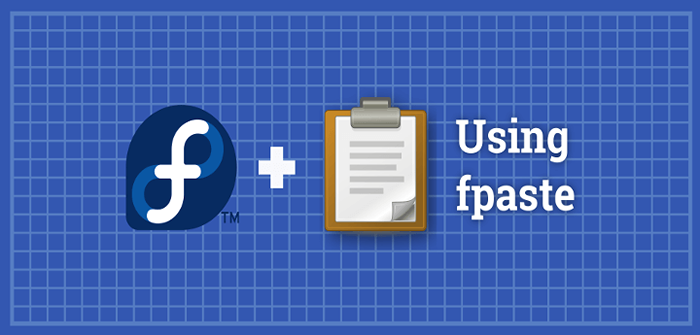
- 5114
- 1626
- Aileen Dylus
Softwareentwickler oder Benutzer stoßen während der Softwareentwicklung oder -nutzung immer auf unterschiedliche Probleme. Einige dieser Probleme können Fehler enthalten. Eine Möglichkeit, diese zu lösen.
Es gibt viele Online-Plattformen zum Teilen solcher Probleme. Ein Online-Tool für Inhalte wird oft als ein bezeichnet Pastebin.
Das Fedora -Ökosystem hat ein solches Tool namens namens fpaste, ist ein webbasiertes Pastebin und ein Befehlszeilen -Tool, das zum Debuggenfehler verwendet wird oder einfach nur nach Feedback zu einigen Text gesucht wird.
Daher werden wir in diesem Artikel nach Möglichkeiten suchen, wie Sie verwenden können fpaste als Programmierer oder normaler Benutzer, um Fehler von der Befehlszeile nach zu melden fpaste.Org Grundstück…
Um zu verwenden fpaste, Sie müssen mit einer der beiden Arten darauf zugreifen. über die Website oder die Befehlszeile. In diesem Handbuch konzentrieren wir uns mehr auf die Befehlszeile, aber lassen Sie uns sehen, wie Sie sie über die webbasierte Schnittstelle verwenden können.
Um es von der Website zu verwenden, können Sie auf die FPaste -Website gehen, Ihren Fehler kopieren, in das bereitgestellte Eingabefeld einfügen und anschließend senden. Es wird eine Antwortseite bereitgestellt und hat den URL -Link, den Sie an andere Debuggers senden können.
Die Webbenutzeroberfläche ermöglicht einem Benutzer:
- Stellen Sie die Syntax der Paste ein.
- Markieren Sie die Paste mit seinem Alias.
- Verwenden Sie ein Passwort.
- Legen Sie eine Zeit fest, damit der eingefügte Fehler abläuft.
So installieren Sie das FPaste -Tool unter Linux
Um es zu installieren Fedora/Centos/Rhel Verteilungen können den folgenden Befehl als privilegierter Benutzer ausführen.
# yum install fpaste # dnf install fpaste [on Fedora 22+ Versionen]
Probenausgabe
Letzte Metadaten -Ablaufkontrolle wurde vor 0:21:15 am Freitag am 22. Januar 15:25:34 2016 durchgeführt. Abhängigkeiten gelöst. ====================================================== ===================ieben ====================================================== ================== installieren: fpaste noarch 0.3.8.1-1.fc23 fedora 38 k Transaction Summary ============================================ ==================================== Installieren Sie 1 Paket Total Download Größe: 38 K Installierte Größe: 72 k ist das in Ordnung [y/n]: y Downloading Pakete: FPaste-0.3.8.1-1.FC23.Keinarch.Drehzahl 9.3 kb/s | 38 KB 00:04 --------------------------------------------- ------------------------------------------ Total 5.8 kb/s | 38 KB 00:06 Ausführende Transaktionsprüfung Transaktionsprüfung erfolgreich gelten. Der Transaktionstest -Transaktionstest war erfolgreich. Ausführende Transaktion Installation: FPaste-0.3.8.1-1.FC23.Noarch 1/1 Überprüfung: FPaste-0.3.8.1-1.FC23.Noarch 1/1 installiert: FPaste.Noarch 0.3.8.1-1.FC23 vollständig!
Jetzt werden wir einige Möglichkeiten sehen, wie man benutzt fpaste vom Terminal.
Sie können a einfügen prüfen.txt, folgendermaßen:
# FPaste -Test.txt Hochladen (1.9kib)… http: // ur1.ca/ofuic -> http: // einfügen.Fedoraproject.org/313642/34569731
Zu verwenden a Spitzname Und Passwort beim Einfügen prüfen.txt, Führen Sie diesen Befehl aus.
# FPaste -Test.txt -n "Labmaster" --Passwort "Labmaster123" prüfen.txt Hochladen (4.7kib)… http: // ur1.ca/ofuih -> http: // einfügen.Fedoraproject.org/313644/57093145
So senden Sie eine Skriptdatei mit dem Namen test_script.Sch, Geben Sie die Sprache als an verprügeln, Kopieren Sie den zurückgegebenen URL -Link in die X Zwischenablage und machen Sie die Paste wie folgt privat.
# fpaste -l bash -private -clipout test_script.Sch Hochladen (1.9kib)… http: // ur1.CA/Ofuit -> http: // einfügen.Fedoraproject.org/313646
Um die Ausgabe der Ausgabe zu senden w Befehl, führen Sie diesen Befehl aus.
# W | fpaste Hochladen (0.4kib)… http: // ur1.ca/ofuiv -> http: // einfügen.Fedoraproject.org/313647/53457312
Um Ihre Systeminformationen mit einer Beschreibung und einer Bestätigung zu senden, führen Sie diesen Befehl unten aus.
# fpaste --Sysinfo -d "My Laptop" -Confirm -x "1800" Sammeln von Systeminformationen… OK zum Senden? [y/n]: y Uploading (19.1kib)… http: // ur1.ca/ofuj6 -> http: // einfügen.Fedoraproject.org/313648/53457500
Sie können auch die Ausgabe von mehr als einem Befehl einfügen. Im nächsten Beispiel werde ich die Ausgabe der folgenden Befehle senden Uname -a, Datum Und WHO.
# (Uname -a; Datum; wer) | FPaste -Confirm -x "1800" Linux Tecmint.com 4.2.6-301.FC23.x86_64 #1 smp fr 20 nov 20 22:22:41 UTC 2015 x86_64 x86_64 x86_64 gnu/linux fri 22. Januar 15:43:24 IST 2016 Root Tty1 2016-01-22 15:24 Root PTS/0 2016-01-22 15 : 32 (192.168.0.6) OK, um zu senden? [y/n]: y Uploading (0.4kib)… http: // ur1.ca/ofujb -> http: // einfügen.Fedoraproject.org/313649/14534576
Sie können viele andere Optionen von FPaste auf Menschenseiten verwenden.
# Man fpaste
Zusammenfassung
fpaste ist ein gutes Inhaltsbeteiligungswerkzeug mit einfach zu verwendenden Methoden. Wir haben uns einige Beispiele für die Verwendung in diesem Leitfaden angesehen, aber Sie können mehr untersuchen, indem Sie viele andere Optionen ausprobieren.
Wenn Sie bei der Verwendung auf Fehler stoßen, können Sie einen Kommentar oder für diejenigen, die FPaste verwenden.
- « So finden und sortieren Sie Dateien basierend auf dem Änderungsdatum und der Uhrzeit unter Linux
- So starten Sie einen eigenen Online -Einkaufsgeschäft mit Oscommerce »

